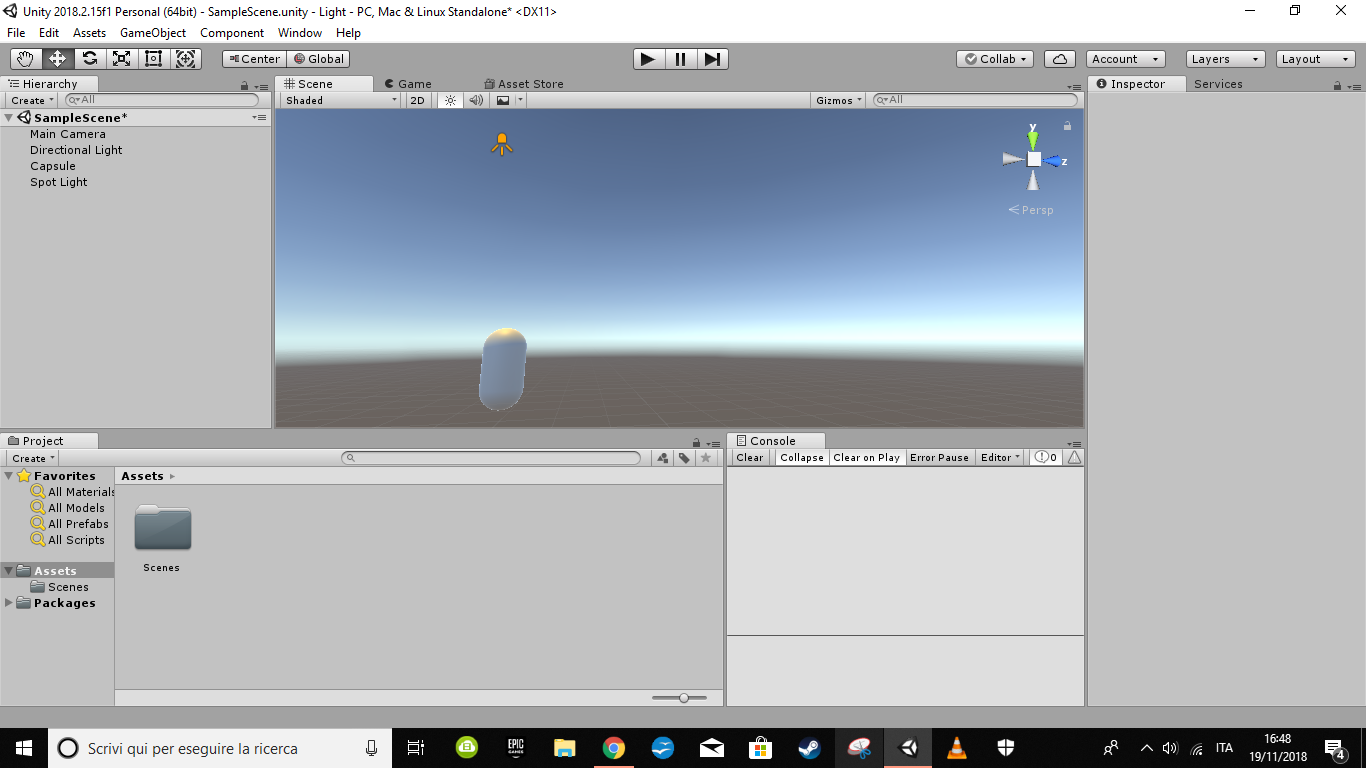La simulazione della luce potrebbe trarre in inganno e sembrare un lavoro già compiuto a priori da Unity, con quel Directional Light che ogni volta arriva in nostro aiuto e illumina tutta la superficie della nostra scena. Oltre a quella tipologia di luce esistono tuttavia una serie di alternative che riescono in breve tempo a donare una certa profondità anche alle forme geometriche più semplici del mondo. Andiamo a vedere nello specifico il sistema delle luci di Unity e tutte le possibili versioni da poter utilizzare nel nostro progetto.
Directional Light
Il Directional Light è forse la tipologia di luce più comune nei progetti di Unity, ma per il semplice fatto che di base verrà generata dallo stesso programma per aiutarci nella navigazione dello scenario. Il compito del Directional Light, per quanto semplice possa sembrare, è infatti quello di espandere la propria luce in una direzione specifica, diffondendola tuttavia come se fosse un vero e proprio sole. Ciò la porta quindi a colpire una superficie ben più ampia di quello che ci si potrebbe aspettare, con gli elementi che vengono illuminati in maniera eguale anche quando la fonte della luce si trova invece a pochi centimetri di distanza. Il Directional Light è difatti vantaggioso in molte situazioni, soprattutto nei luoghi interni, in quanto le ombre che vengono generate non aumentano o diminuiscono di grandezza rispetto alla vicinanza con la luce. E allo stesso tempo, il Directional Light prosegue all’infinito verso la direzione scelta, dandoci modo di posizionarla pressoché ovunque durante la creazione del nostro scenario.
Point Light
Pensiamo al Point Light come a una lampadina. La sua funzione nello scenario sarà difatti quella di illuminare la zona a 360 gradi, emettendo una luce in tutte le direzioni possibili. Allo stesso modo, uno strumento del genere risulta utile anche per ricreare il bagliore delle classiche esplosioni o delle armi quando fanno fuoco. Le possibilità con il Point Light sono davvero molteplici, ma ogni volta dovremo pensare che l’intensità della sua luce diminuirà gradualmente con l’allontanamento degli elementi dello scenario dalla fonte. Rispetto al Directional Light quindi, il Point Light serve principalmente per illuminare una porzione ristretta dello scenario e per dare vita ad alcuni effetti particellari. L’opzione del Range può inoltre aumentare o diminuire la portata della luce emessa, inondando più o meno elementi dello scenario a seconda della loro posizione rispetto al Point Light.
È bene precisare, però, che il Point Light è anche uno degli strumenti più dispendiosi per il nostro PC, in quanto ogni oggetto coinvolto dovrà renderizzare ben sei ombre, relative alle sei direzioni nel mondo di gioco, e ciò potrebbe rallentare gli hardware delle scorse generazioni. Inoltre, il Point Light può risultare di difficile gestione nei luoghi interni, in quanto la luce emessa dalla sua fonte (se non gestita opportunamente) potrebbe attraversare anche gli oggetti ed i muri, forzandoci a inserire la luce in un punto preciso dello scenario.
Spotlight
Lo Spotlight, letteralmente il riflettore di Unity, serve per l’appunto a riflettere la luce su un determinato oggetto, come se si trovasse su un palcoscenico. La tipologia di luce che verrà emessa dallo Spotlight non è quindi una diffusione ad area, quanto un’emissione di luce che prenderà la forma di un cono. Giustamente, come nelle altre luci, avremo modo di modificare tutte le caratteristiche dello Spotlight, aumentando o riducendo l’estensione del nostro cono di luce e andando a modificare altri dettagli dello stesso strumento. Di base, il nostro Spotlight verrà inserito come se dovesse provenire dall’alto, con un cono che andrebbe a colpire la parte superiore di qualsiasi elemento dello scenario, ma ruotandolo e spostandolo potremmo facilmente simulare le luci frontali di un palcoscenico o altro ancora, andando a cambiare il suo parametro dello Spot Angle per estendere il suo raggio e colpire una parte più ampia dello scenario. Lo Spotlight viene dopotutto utilizzato per simulare le luci cittadine e per creare effetti come quelli della torcia. Rispetto al Directional Light, dobbiamo ricordare che la luce dello Spotlight non proseguirà in una linea infinita, diminuendo progressivamente fino a svanire del tutto. Per cui, anche quando andremo ad amplificare la grandezza del cono, dovremo pensare che anche la sua sfumatura andrà a notarsi di più.
Area Light
L’Area Light può servire in un progetto di Unity come se fosse un softbox fotografico, dal quale verrebbe diffusa una luce in tutte le direzioni possibili. Rispetto a tipologie di luci come il Point Light, che diffonde la sua luce a 360 gradi, l’Area Light viene invece emessa da un solo lato; specificatamente dal suo asse delle Z. Non esiste un controllo manuale dell’intensità della luce per l’Area Light, perciò non potremo andare ad alzarla o diminuirla a nostro piacimento, ma al contempo agirà realisticamente all’interno di ogni progetto, svanendo a seconda della distanza di un oggetto dalla sua fonte. Qual è però lo scopo dell’Area Light? Generalmente viene utilizzata per realizzare degli effetti di luce molto leggeri e precisi, quasi come se fossero delle fasce luminose a led. L’Area Light non andrebbe quindi sfruttata per illuminare un’intera area di gioco, ma per arricchire invece dei dettagli del nostro stesso progetto.
Se vuoi aggiornamenti su Game Design inserisci la tua email nel box qui sotto: